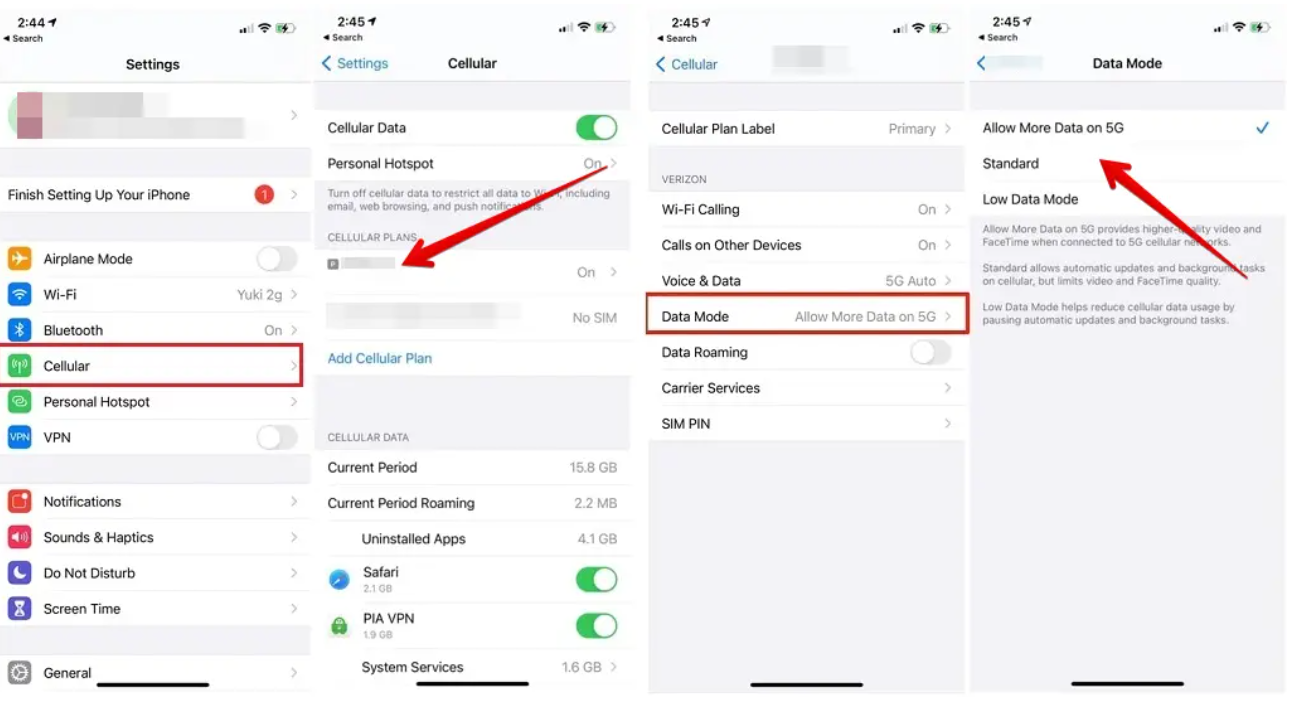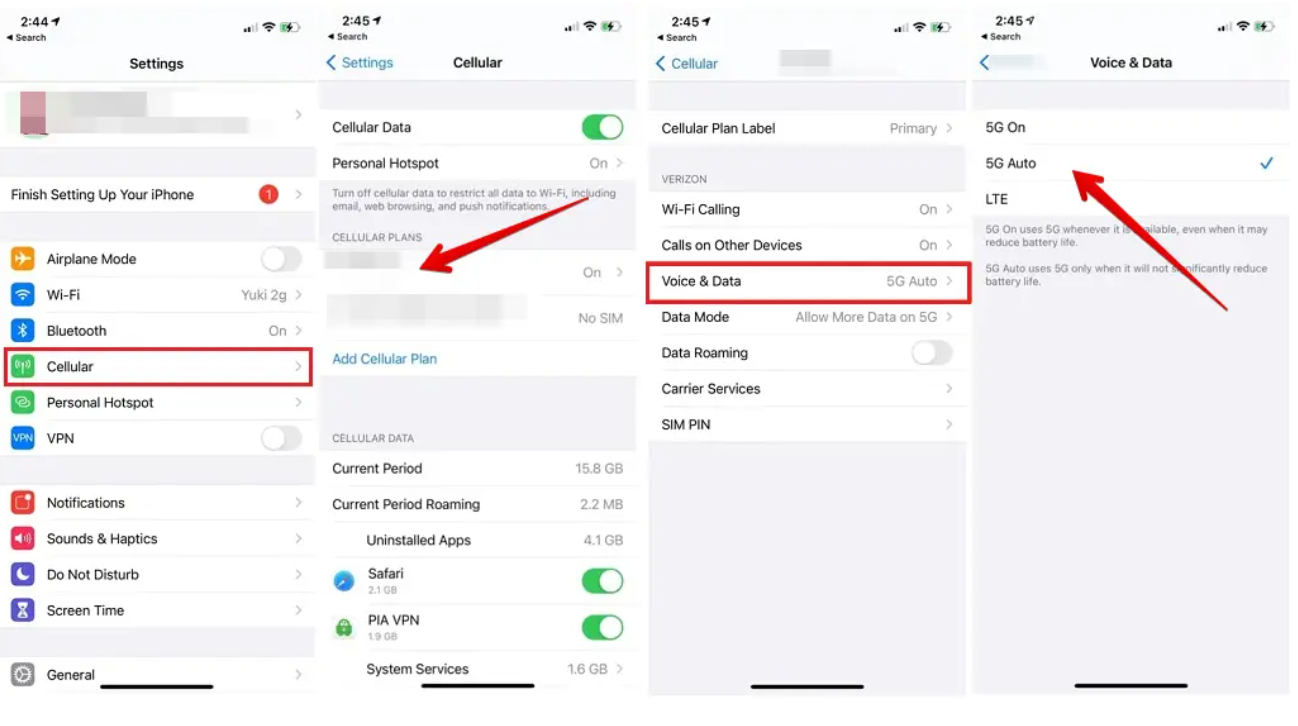تدعم جميع هواتف سلسلة آيفون 12 شبكات الجيل الخامس 5G لأول مرة في هواتف آيفون، لذلك قامت آبل بتحسين الإعدادات الافتراضية لشبكات 5G و4G في هواتفها الجديدة لمنح المستخدمين التوازن بين سرعة الشبكة وتقليل استهلاك طاقة البطارية.
وأظهرت الاختبارات الأولية لهاتفي آيفون 12 وآيفون 12 برو أن شبكات 5G تستهلك قدراً أكبر من البيانات، وتستنزف طاقة البطارية بصورة أسرع بنحو ساعتين مقارنة بشبكات الجيل الرابع.
كما قدمت آبل في هواتف آيفون 12 إعداداً جديداً يُسمى 5G Auto – الذي يُطلق عليه أيضاً اسم "وضع البيانات الذكية" Smart Data mode – باعتباره الإعداد الافتراضي للتبديل بين شبكات 5G و4G تلقائياً وفقاً للتطبيق الذي تستخدمه. وهناك أيضاً بعض الخيارات الأخرى.
فيما يلي الإعدادات الجديدة المتعلقة بشبكات 5G في هواتف آيفون 12 وكيفية ضبط الإعدادات المناسبة لتقليل استهلاك البيانات وطاقة البطارية:
- إذا كنت مهتماً بمعرفة أداء شبكات 5G الذي ستراه في هاتف آيفون 12 الجديد، فسيختلف ذلك حسب المكان الذي تعيش فيه وشركة الاتصالات الخاصة بك. لكن يجب أن تضع في اعتبارك أن هناك عدة أنواع من 5G، أبرزها: شبكات mmWave التي توفر سرعات فائقة، غير أن نطاقها محدود للغاية، وشبكات Sub-6Ghz 5G التي تتمتع بنطاق أفضل لكن سرعتها أقرب إلى شبكات 4G LTE.
- إذا كانت شبكات 5G متوفرة في المنطقة التي تعيش فيها حالياً وتريد تشغليها في هاتف آيفون 12 الجديد ستحتاج إلى التواصل مع شركة الاتصالات الخاصة بك للتحقق من أن خطتك تدعم 5G، أو معرفة إذا كنت بحاجة إلى ترقية خطتك أو تغييرها، وقد تحتاج أيضاً إلى بطاقة SIM جديدة إذا كانت البطاقة الحالية لا تعمل مع شبكات 5G.
أولًا: إليك خيارات 5G الجديدة في هواتف آيفون 12 وما هو الأفضل للبطارية
- انتقل إلى الإعدادات Settings.
- اضغط على خيار خلوي Cellular.
- اضغط على خيارات البيانات الخلوية Cellular Data Options، أو اضغط على خطتك الخلوية إذا كنت تستخدم ميزة الشريحة المزدوجة.
- اضغط على خيار الصوت والبيانات Voice & Data. وهنا سيظهر لك 3 خيارات: الأول 5G On يؤدي إلى استخدام شبكة 5G دائماً عند توفرها، وهذا الوضع يستهلك شحن البطارية بصورة أسرع، الثاني 5G Auto عندما لا تتوفر سرعات 5G أفضل يقوم آيفون 12 بالتبديل تلقائياً إلى شبكات 4G ويعمل هذا على توفير شحن البطارية، والثالث LTE يؤدي إلى استخدام شبكة LTE فقط، حتى عند توفر 5G وهو الإعداد الأفضل للبطارية.
ثانياً: كيفية ضبط وضع البيانات المناسب
أضافت آبل أيضاً بعض الأوضاع الجديدة لضبط استهلاك البيانات وفقاً للباقة الخاصة بك، وهي كما يلي:
- Allow More Data on 5G السماح بمزيد من البيانات على 5G: يؤدي تفعيل هذا الوضع إلى تمكين مزايا الاستخدام الأعلى للبيانات للتطبيقات ومهام النظام، مثل اتصالات FaceTime بجودة أعلى، ومشاهدة محتوى الفيديو بدقة عالية لذلك يستهلك هذا الإعداد قدراً أكبر من البيانات الخلوية.
- Standard قياسي: الذي يسمح بالتحديثات التلقائية والمهام في الخلفية أثناء الاتصال بالشبكة الخلوية، لكنه يحد من جودة الفيديو وFaceTime.
- Low Data Mode وضع البيانات المنخفضة: يساعد على تقليل استخدام البيانات الخلوية عن طريق إيقاف التحديثات التلقائية ومهام الخلفية مؤقتاً عند الاتصال بالشبكة الخلوية، وبشبكة الواي فاي Wi-Fi أيضاً.
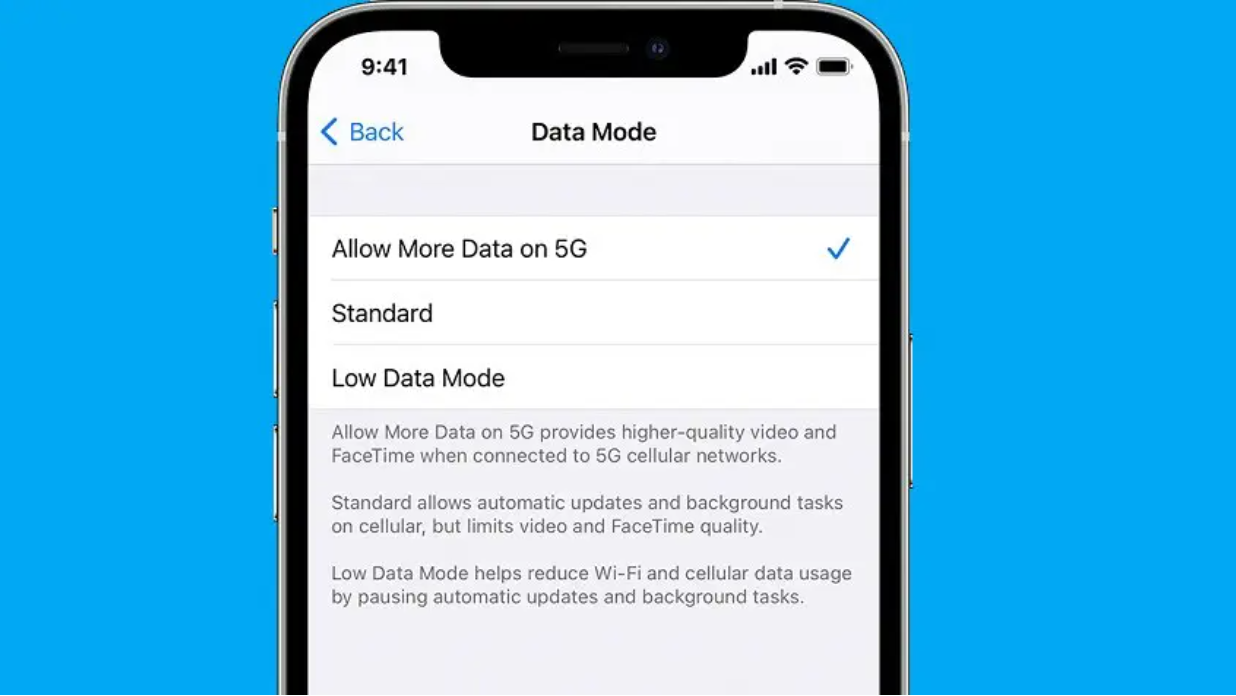
للوصول إلى هذه الأوضاع واختيار ما يناسبك منها يمكنك اتباع الخطوات التالية:
- انتقل إلى الإعدادات Settings.
- اضغط على خيار خلوي Cellular.
اضغط على خيارات البيانات الخلوية Cellular Data Options، أو اضغط على خطتك الخلوية إذا كنت تستخدم ميزة الشريحة المزدوجة.
اضغط على خيار وضع البيانات Data Mode، سيظهر لك الأوضاع الثلاثة المذكورة سابقاً، حدد ما يناسبك منها، ثم اضغط عليه لتفعيله.